除了视频倍数播放,这 6 个视频工具也是必备
导读

一线城市打拼有多难?
很多人就连看“吸猫”视频,都要两倍速,生怕因此浪费了时间。
人生艰难,上进不易,今天奶酪就来分享一下在上网看视频时,必定会用到的辅助工具。
一、倍速播放
相比文字,一般视频的信息密度要低多。
所以在看视频时,我一般都是 1.5 倍速起步,Global Speed 正是这样的一款扩展。
它不但支持所有网站,只要是视频,它就可以加速,某度网盘需要会员才能倍数播放什么的,自然不在话下。

此外,Global Speed 对视频广告也同样有用,遇到广告过滤规则失效的时候,很有帮助。
如果以 16 倍速播放,那么 90 秒的广告就会在 5.6 秒内播完。
简直是“物理外挂”,“生命拯救者”。

它的另一特点,就是支持快捷键,使用快捷键“Shift+方向键上”,即可在 1.5 倍数和 1.0 原速之间来回切换。
导入配置:
https://gcore.jsdelivr.net/gh/runningcheese/RunningCheese-Firefox/Restore/GlobalSpeed.txt

使用方法:
Shift+方向键上:1.5 / 1.0 倍切换
Shift+方向键下:恢复 1.0 倍速度
Shift+方向键左:减低 0.1 倍速度
Shift+方向键右:增加 0.1 倍速度
Shift+Ctrl+Alt+方向键上:16 / 1.0 倍切换
Ctrl+方向键上:上一帧
Ctrl+方向键下:下一帧
Ctrl+方向键左:倒退 5 秒
Ctrl+方向键右:快进 10 秒
二、网页全屏
其次,为了获得更好的观看体验,我们经常会“全屏播放”。
但这样会导致任务栏被遮挡,无法查看时间,很容易连刷好几个小时的视频,而且也没法能即时查看微信消息。
网页全屏,正好可以解决这一问题。

脚本“Maximize Video”可以让所有网页的视频,都拥有“网页全屏播放”功能,只要按 Esc 键就可以启用或恢复。
地址:https://greasyfork.org/zh-CN/scripts/4870
三、小窗播放
此外,现在用视频“画中画”的时间也越来越多了。
目前视频“画中画”功能有两种方式,一种是浏览器原生的“画中画”,另一种是国产浏览器特有的“小窗播放”。

相比画中画模式,弹窗模式功能更加完整。
比如可以显示弹幕字幕,有声音大小控制,进度条可以随时选择,但它的原理,其实就是单独弹出一个标签页。

Chrome、Firefox 等浏览器想实现类似效果,需要安装相应扩展,比如 Separate Window 和 Popup Window。
但其实完全可以用“小书签”来实现。
奶酪之前的文章《i07-小书签》讲到,只需要在视频页面,按下快捷键"p p",那么视频就会以小窗口的形式播放。
再配合上面提到的“网页全屏”脚本,按下 Esc 键,可以让视频填充整个窗口。

至于“置顶播放”,你可以用窗口置顶工具来实现。
比如可以使用鼠标手势工具 MouseInc,划下“M”形,就可以将视频置顶播放,再次划下 M,则可恢复置顶。
具体可查看文章《i08 - 鼠标手势》。
四、视频旋转
还有一些情况,就是视频是“歪着的”,你需要歪着脖子看。
使用相关扩展可以解决这一问题,但其实使用奶酪的小书签也可以解决,按下快捷键 v r(video rotation 缩写)。
那么视频就可以进行旋转,而且还支持所有的视频网站。

示例链接:https://weibo.com/1013180572/L7GmL0WPK
PS:奶酪此次更新的小书签,加入了默认 90 度的功能,相比之前的版本,这次不再需要手动输入数字了。
五、视频限制
另外一种限制,就是一些视频网站会添加“防挂机”功能。
在播放视频时,只要你切换到了其它标签页,那么视频就会停止播放,你想边看视频边做其他的,就变得不可能。
同样,使用奶酪小书签,按下快捷键 v p(video pause 缩写),就可以去除这一限制 。

示例链接:https://gzwy.gov.cn/dsfa/nc/pc/course/views/course.html?id=0b74e115ed11495f9f310e34398676a5
六、视频解析
如果你还想解析观看某些视频。
虽然已经有很多的油猴脚本,但其实它们都是调用的接口,而且好用的就那么必个,所以奶酪也写这样的小书签。
只需要按快捷键 v i p,就可以一键调用解析,又或者,你还可以在“右键菜单”里调用解析。

七、视频截图
最后,经常有很多人问我“你那来那么多熊猫图片”?而且表情恰到好处,可以当做表情包用。
这都是我一帧一帧截图得来了。
普通的方法很难做到精确截图,而脚本“HTML5 视频截图器”就很专业,而且不单单是 B 站,它适用于所有网站。

地址:https://greasyfork.org/zh-CN/scripts/370819
而且,脚本还支持批量截图,在看一些知识类视频时,可以一边看来一边“记笔记”。

结尾
努力是人生常态,“拼命”才能出头。
你应该要知道,“小镇做题家们”就连看视频时也在“卷”。
另外,目前超星风控严格,请谨慎使用视频倍速播放功能,很有可能会导致“进度清零”,还有“全校通报”!!!
最后
- 欢迎关注奶酪 公众号 获取奶酪所有的原创资源,回复文章编号,比如 i70 就可获取对应的资源。
- 欢迎订阅我的 “奶酪书签专业版”,15年沉淀,超过 5000 个分类井条有序的好用实用 html 网站书签。
- 本文由「奔跑中的奶酪」原创创作,欢迎订阅、留言和 打赏,也欢迎引用和转载,但要注明出处。

 奔跑中的奶酪
奔跑中的奶酪
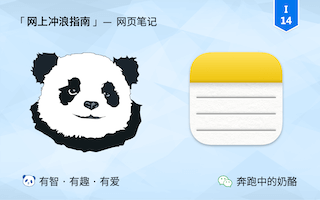

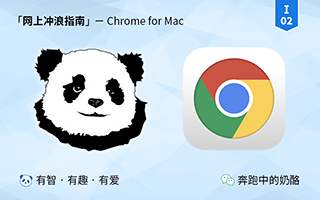
奶大,Global Speed 导入配置是:
alt+方向键左:倒退 5 秒
alt+方向键右:快进 10 秒
并非文中「使用方法」的:
Ctrl+方向键左:倒退 5 秒
Ctrl+方向键右:快进 10 秒